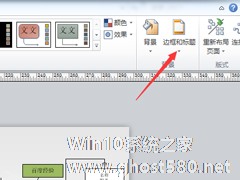-
Microsoft Office Visio如何为模型添加超链接?Microsoft Office Visio模型添加超链接的方法步骤
- 时间:2024-04-26 23:54:23
大家好,今天Win10系统之家小编给大家分享「Microsoft Office Visio如何为模型添加超链接?Microsoft Office Visio模型添加超链接的方法步骤」的知识,如果能碰巧解决你现在面临的问题,记得收藏本站或分享给你的好友们哟~,现在开始吧!
Microsoft Office Visio如何为模型添加超链接?大家知道Microsoft Office Visio如何为模型添加超链接吗?不知道的小伙伴请看以下教程,今天小编将带来Microsoft Office Visio为模型添加超链接的方法步骤。
方法/步骤
1、我们需要先将Microsoft Office Visio打开,绘制一个模型。
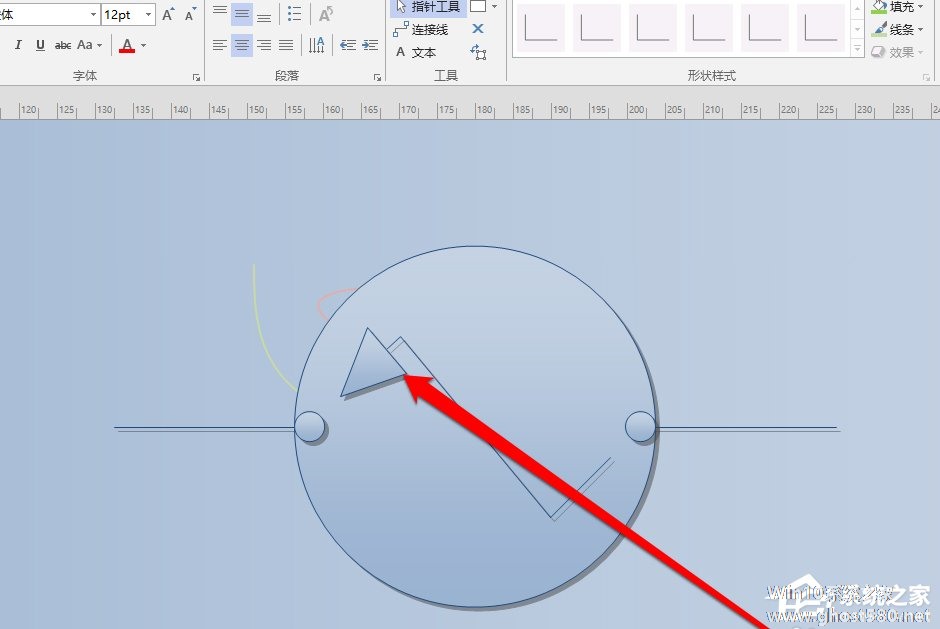
2、然后进入visio的工具中,点击插入的按钮。

3、接着在插入的按钮下,找到超链接的图标。

4、这时我们找到超链接的图标,发现超链接的图标是灰色的,这说明我们没有选中对象。
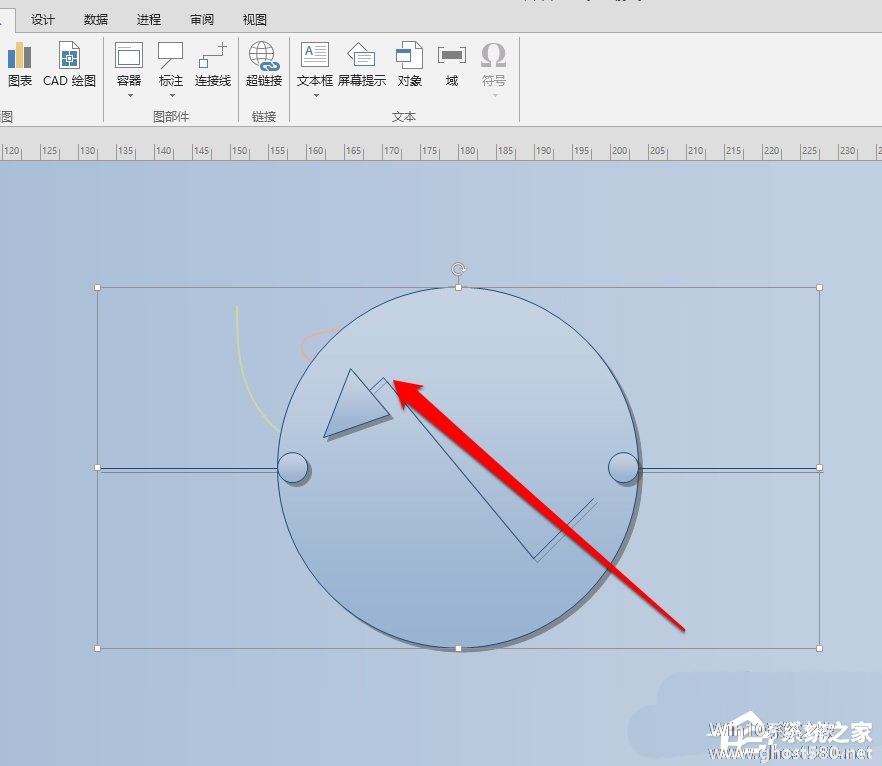
5、需要我们选中对象,再点击超链接的图标。
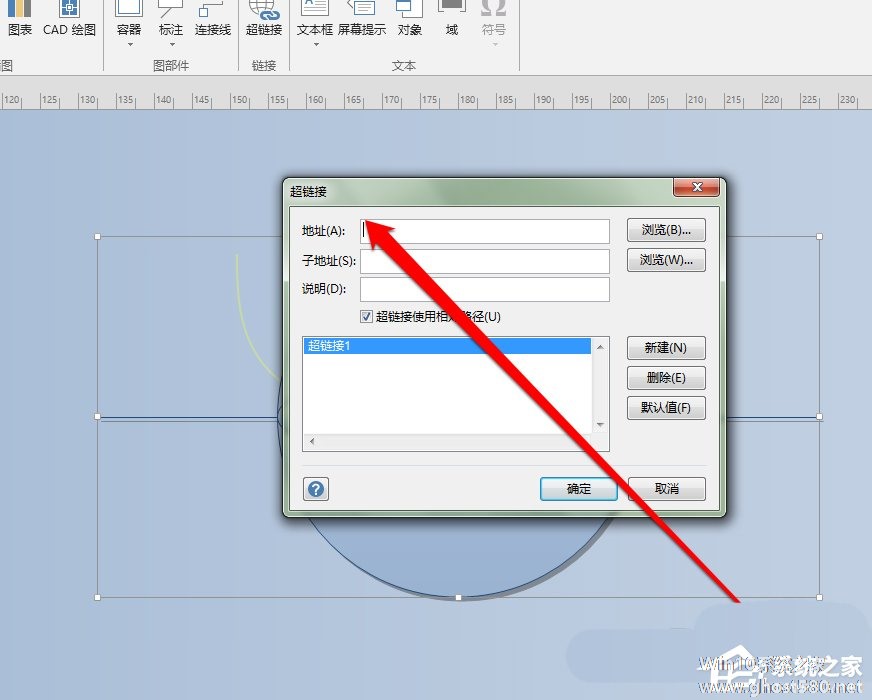
6、然后点击超链接的图标,进入超链接的编辑界面。
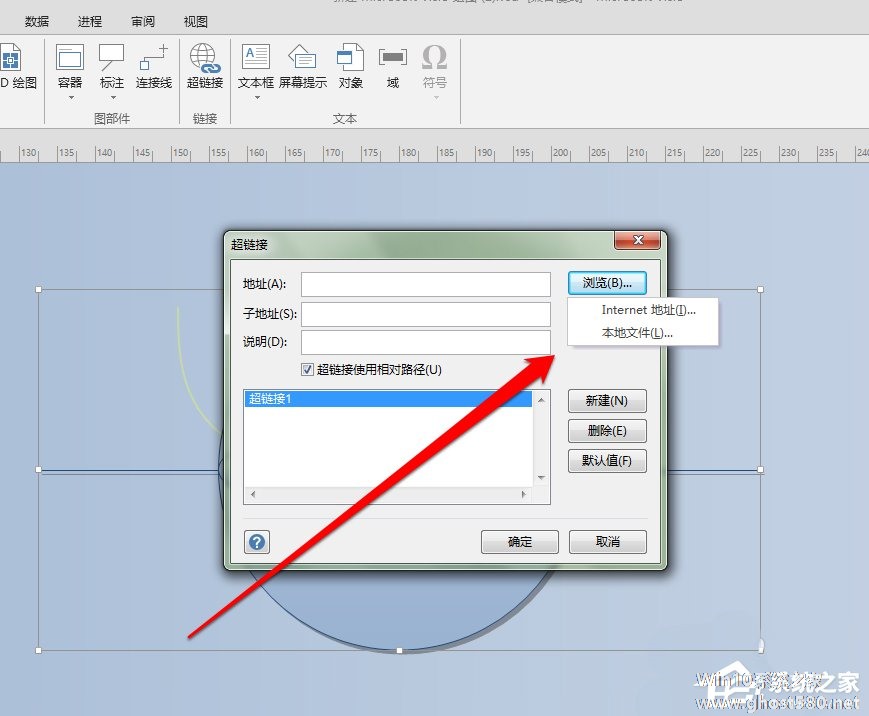
7、我们在超链接的界面,选择一个连接的文件。
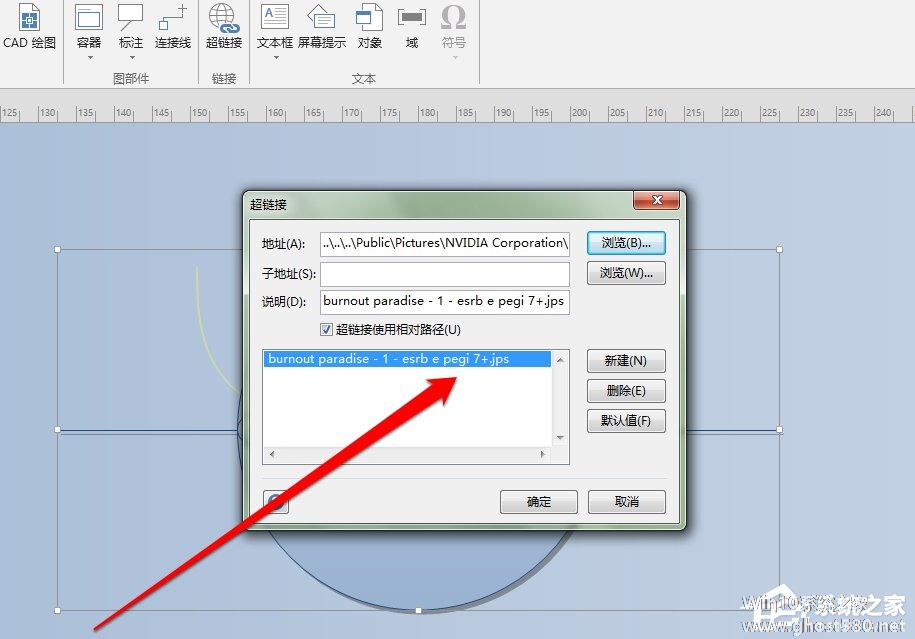
8、最后我们再进行点击模型,会发现超链接的地址。
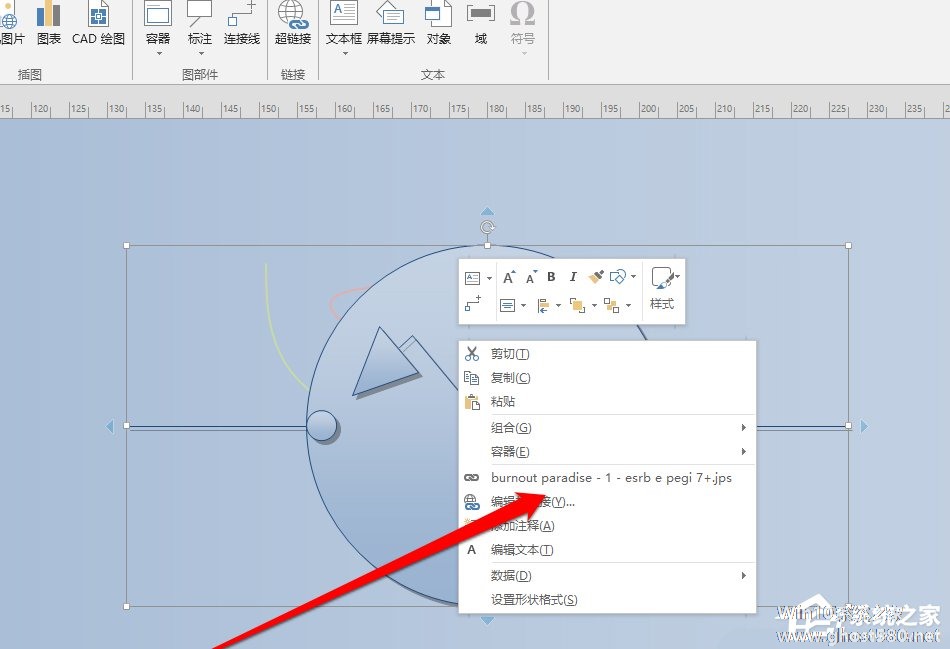
以上就是Microsoft Office Visio为模型添加超链接的方法步骤啦,大家都学会了吗?还想了解更多的软件教程请关注系统之家。
以上就是关于「Microsoft Office Visio如何为模型添加超链接?Microsoft Office Visio模型添加超链接的方法步骤」的全部内容,本文讲解到这里啦,希望对大家有所帮助。如果你还想了解更多这方面的信息,记得收藏关注本站~
文★章来①自Win10系统之家,未经同意不得转载!
相关文章
-

Microsoft Office Visio如何为模型添加超链接?Microsoft Office Visio模型添加超链接的方法步骤
MicrosoftOfficeVisio如何为模型添加超链接?大家知道MicrosoftOfficeVisio如何为模型添加超链接吗?不知道的小伙伴请看以下教程,今天小编将带来MicrosoftOfficeVisio为模型添加超链接的方法步骤。
方法/步骤
1、我们需要先将MicrosoftOfficeVisio打开,绘制一个模型。
2、然后进入v... -
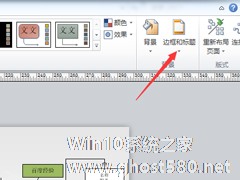
Microsoft Office Visio如何为图形添加边框及标题?Microsoft Office Visio为图形添加边框及标题的方法步骤
MicrosoftOfficeVisio如何为图形添加边框及标题?最近有小伙伴在使用MicrosoftOfficeVisio时不知道如何为图形添加边框及标题,那么今天小编就教给大家MicrosoftOfficeVisio为图形添加边框及标题的方法步骤。
方法/步骤
1、首先打开MicrosoftOfficeVisio软件,就需要对当前中的visio软件的进行打... -

Microsoft Office Visio如何为绘图页添加符号文本?Microsoft Office Visio为绘图页添加符号文本的方法步骤
MicrosoftOfficeVisio如何为绘图页添加符号文本?当我们使用MicrosoftOfficeVisio想要为绘图页添加符号文本应该怎么办呢?还有很多小伙伴不知道如何操作,具体的方法步骤就在下文,让我们一起来看看吧。
方法/步骤
1、首先先讲述一下符号功能的用法,符号是在插入菜单栏中,如果非文本框,是无法插入符号的,如图所示
2、然后当... -

Microsoft Office Visio如何绘制ER图?Microsoft Office Visio绘制ER图的方法步骤
MicrosoftOfficeVisio如何绘制ER图?当我们想用MicrosoftOfficeVisio绘制ER图应该怎么操作呢?不会的小伙伴请看以下教程,今天小编将给大家带来MicrosoftOfficeVisio绘制ER图的方法步骤。
方法/步骤
首先打开MicrosoftOfficeVisio软件,然后分为两部分讲解:
一、打开VISO进行...